Windows10でよく使うアプリは、ショートカットを作成してデスクトップやタスクバーに登録しておくと便利です。
今回は、Windows10でアプリのショートカットを作成する方法について詳しく手順を紹介します。
Windows10でショートカットを作成する手順
アプリのショートカットを作成するには、次の手順で操作します。今回はExcelを例に紹介します。
- ショートカットを作成したいアプリの実行ファイル(末尾が.exeのファイル)、もしくはショートカットがあるフォルダを開きます。
- スタートメニューにアプリがある場合…
Windowsのスタートメニューからアプリリスト内のアプリ名を右クリックし、「その他」→「ファイルの場所を開く」を選択してもフォルダを開きます。![]()
- すでにフォルダの場所がわかっている場合…
タスクバーのフォルダアイコンをクリックし、階層をたどってアプリ実行ファイルのあるフォルダを開いてください。
- 「スタートボタン右クリック」→「ファイル名を指定して実行」からパスを入力して直接フォルダを開くこともできます。
![]()
- スタートメニューにアプリがある場合…
- フォルダの場所が不明な場合…
タスクバーにある検索ボックスにアプリの名前を入力します。途中まで入力すると検索結果にアプリ名が表示されるので、表示されたアプリ名を右クリックし、「ファイルの場所を開く」を選択します。
- アプリのショートカットを作成します。アプリの実行ファイル(もしくはショートカット)を右クリックし、「ショートカットの作成」を選択します。
![]()
- 同じフォルダにショートカットを作成できない場合、デスクトップ上に作成する確認メッセージが出るので「はい」をクリックして下さい。
![]()
- アプリのショートカットが作成されます。
![]()
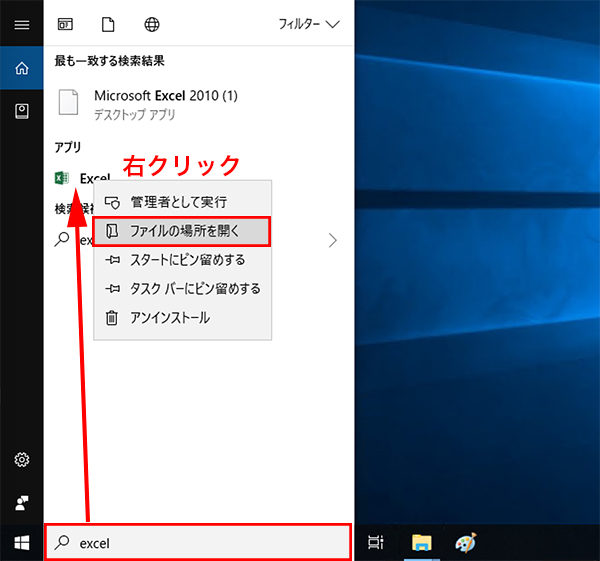
作成したショートカットをダブルクリックすると元のアプリケーションを起動することができます。デスクトップなどの起動しやすい位置にショートカットを移動しましょう。
以上がWindows10でアプリのショートカットを作成する方法です。

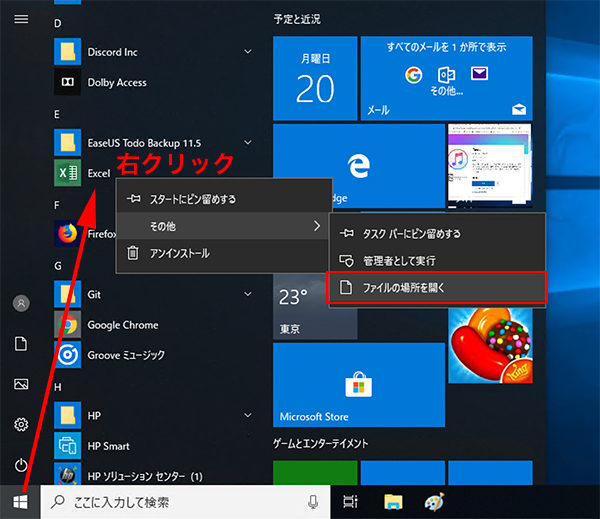
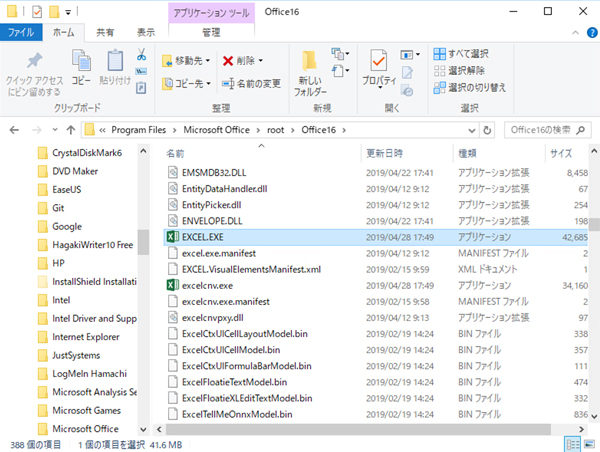
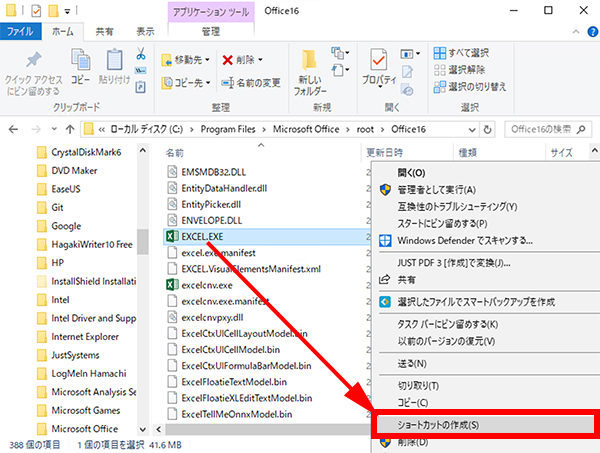
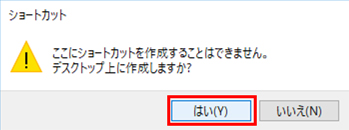
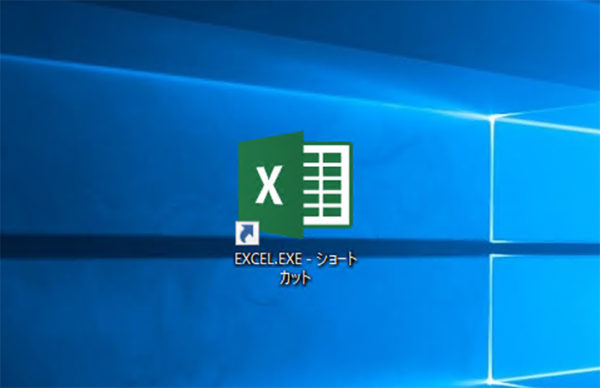
コメント